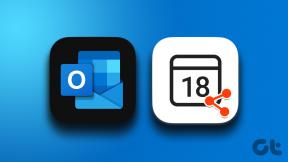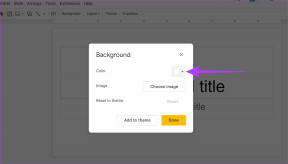7 veidi, kā novērst PS4 (PlayStation 4) iesaldēšanu un kavēšanos
Miscellanea / / November 28, 2021
PlayStation 4 jeb PS4 ir astotās paaudzes mājas videospēļu konsole, ko izstrādājusi Sony Interactive Entertainment. Tās pirmā versija tika izlaista 2013. gadā, un tās jaunākā versija, PS4 Pro, spēj apstrādāt jaunākās spēles 4K izšķirtspējā ar lielāku kadru ātrumu. Mūsdienās PS4 ir populārs un konkurē ar Microsoft Xbox One.
Lai gan PS4 ir spēcīga un vieda ierīce, var rasties dažas problēmas, kas var būt kaitinošas, it īpaši, ja tās rodas spēles vidū. No daudzajām problēmām izplatītākās ir iesaldēšana un kavēšanās. Tas ietver konsoles iesaldēšanu un izslēgšanu spēles laikā, konsoles sasalšanu instalēšanas laikā, spēles aizkavēšanos utt.

Tam var būt dažādi iemesli, daži no tiem ir norādīti tālāk.
- Bojāti cietie diski,
- Cietajā diskā nav vietas,
- Lēns interneta savienojums,
- Bojāta aparatūra vai novecojusi programmaparatūra,
- Programmaparatūras kļūdas un problēmas,
- Slikta ventilācija,
- pārpildīta vai aizsērējusi kešatmiņa,
- pārblīvēta vai nepareizi funkcionējoša datu bāze,
- Pārkaršana, un
- Programmatūras kļūme.
Lai kāds būtu PlayStation 4 iesaldēšanas vai kavēšanās iemesls, vienmēr ir veids, kā novērst jebkuru problēmu. Ja meklējat šādus risinājumus, turpiniet lasīt šo rakstu. Šajā rakstā ir sniegtas vairākas metodes, ar kurām varat viegli novērst PS4 atpalicības un iesaldēšanas problēmu.
Saturs
- 7 veidi, kā novērst PS4 iesaldēšanas un kavēšanās problēmu
- 1. Cietā diska pārbaude
- 2. Atjauniniet PS4 lietojumprogrammas un pašu PS4
- 3. Atbrīvojiet vietu diskā
- 4. Atjaunojiet PS4 datu bāzi
- 5. Pārbaudiet interneta savienojumu
- 6. Inicializējiet PS4
- 7. Zvaniet uz PS4 klientu atbalsta dienestu
7 veidi, kā novērst PS4 iesaldēšanas un kavēšanās problēmu
PlayStation 4 iesaldēšanu un aizkavēšanos var izraisīt jebkura aparatūras vai programmatūras problēma. Pirms izmēģināt jebkuru metodi, vispirms restartējiet PS4 konsoli, lai to atsvaidzinātu. Lai restartētu PS4, veiciet šīs darbības.
1. Savā PS4 kontrollerī nospiediet un turiet jauda pogu. Parādīsies šāds ekrāns.
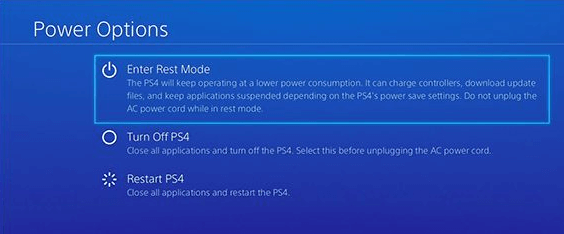
2. Klikšķiniet uz Izslēdziet PS4.

3. Kad konsolē nodziest indikators, atvienojiet PS4 strāvas kabeli.
4. Pagaidiet apmēram 10 sekundes.
5. Pievienojiet strāvas kabeli atpakaļ PS4 un noklikšķiniet uz kontrollera pogas PS, lai ieslēgtu PS4.
6. Tagad mēģiniet spēlēt spēles. Tas var darboties nevainojami, bez sasalšanas un kavēšanās problēmām.
Ja iepriekš minētā metode nedarbojas, veiciet tālāk norādītās metodes, lai novērstu problēmu.
1. Cietā diska pārbaude
Iespējams, jūs saskaraties ar PS4 iesaldēšanas un kavēšanās problēmu bojāta cietā diska dēļ, jo bojāts disks var palēnināt sistēmas darbību. Tāpēc vienmēr ir ieteicams pārbaudīt cieto disku. Cietajam diskam var rasties problēmas, ja cietā diska nodalījumā vai ap to dzirdat neparastu troksni vai novērojat neparastu darbību. Iespējams arī, ka cietais disks nav droši pievienots jūsu PS4. Ja saskaraties ar šādu neparastu rīcību, ieteicams nomainīt cieto disku.
Lai pārbaudītu, vai cietais disks ir droši pievienots PS4 vai tam nav fizisku bojājumu, un nomainītu cieto disku, veiciet šīs darbības.
1. Pilnībā izslēdziet PS4, nospiežot barošanas pogu un turot to nospiestu vismaz 7 sekundes, līdz atskan divi pīkstieni, kas apstiprinās, ka PS4 ir pilnībā izslēgts.
2. Atvienojiet strāvas kabeli un visus pārējos konsolei pievienotos kabeļus, ja tādi ir.
3. Izvelciet cieto disku un izvelciet to pa kreisi no sistēmas, lai to izņemtu.
4. Pārbaudiet, vai cietais disks ir pareizi novietots uz tā nodalījuma vāka un pareizi pieskrūvēts pie tāfeles.
5. Ja konstatējat fiziskus cietā diska bojājumus un jums tas ir jāmaina, noņemiet skrūvi no tāfeles un nomainiet veco cieto disku ar jaunu.
Piezīme: Cietā diska nodalījuma noņemšana vai cietā diska maiņa ir saistīta ar ierīces demontāžu. Tātad, jums ir jābūt uzmanīgiem. Turklāt pēc cietā diska maiņas šajā jaunajā cietajā diskā jāinstalē jauna sistēmas programmatūra.
Pēc iepriekš minēto darbību veikšanas pārbaudiet, vai PS4 nesalst vai kavējas.
2. Atjauniniet PS4 lietojumprogrammas un pašu PS4
PS4 var sastingt un kavēties, jo tas netiek atjaunināts uz jaunāko versiju. Tātad, atjauninot PS4 lietojumprogrammas un instalējot jaunāko PS4 versiju, problēma var tikt novērsta.
Lai atjauninātu PS4 lietojumprogrammas, veiciet šīs darbības:
1. PS4 sākuma ekrānā iezīmējiet lietojumprogrammu, kas ir jāatjaunina.
2. Nospiediet Iespējas pogu uz kontrollera.
3. Klikšķiniet uz Meklēt atjauninājumus no parādītās izvēlnes.

4. Izpildiet ekrānā redzamos norādījumus, lai lejupielādētu un instalētu šai lietojumprogrammai pieejamos atjauninājumus.
5. Kad visi atjauninājumi ir instalēti, restartējiet PS4.
6. Tāpat atjauniniet citas PS4 lietojumprogrammas.
Lai atjauninātu PS4 uz jaunāko versiju, veiciet šīs darbības:
1. Paņemiet USB atmiņu, kurā ir vismaz 400 MB brīvas vietas, un tai jābūt pareizi
2. USB iekšpusē izveidojiet mapi ar nosaukumu PS4 un pēc tam apakšmape ar nosaukumu ATJAUNINĀT.
3. Lejupielādējiet jaunāko PS4 atjauninājumu no norādītās saites: https://www.playstation.com/en-us/support/system-updates/ps4/
4. Kad atjauninājumi ir lejupielādēti, kopējiet lejupielādēto atjauninājumu mapē ATJAUNINĀT mape, kas tikko izveidota USB.
5. Izslēdziet konsoli.
6. Tagad ievietojiet USB zibatmiņu vienā no PS4 uz priekšu vērstajiem USB portiem.
7. Nospiediet barošanas pogu un turiet to vismaz 7 sekundes, lai iekļūtu seifā m
8. Drošajā režīmā jūs redzēsit ekrānu ar 8 iespējas.

9. Noklikšķiniet uz Sistēmas programmatūras atjaunināšana.

10. Pabeidziet turpmāko procesu, izpildot ekrānā redzamos norādījumus. Kad process ir pabeigts, restartējiet PS4.
Pēc iepriekš minēto darbību veikšanas pārbaudiet, vai PS4 atpaliek un sasalst vai nē.
3. Atbrīvojiet vietu diskā
Iespējams, ka jūsu PS4 saskaras ar iesaldēšanas un kavēšanās problēmām, jo cietajā diskā nav vai ir ļoti maz vietas. Maz vietas vai tās nemaz nav vietas, lai sistēma varētu pareizi darboties, un tā palēninās. Atbrīvojot vietu cietajā diskā, sistēmas ātrums uzlabosies, un tādējādi PS4 vairs nesaskarsies ar iesaldēšanas un kavēšanās problēmām.
Lai atbrīvotu vietu cietajā diskā, rīkojieties šādi:
1. Dodieties uz Iestatījumi no PS4 galvenā ekrāna.

2. Zem iestatījumiem noklikšķiniet uz Sistēmas krātuves pārvaldība.

3. Ekrāns ar četrām kategorijām: Lietojumprogrammas, Uzņemšanas galerija, Lietojumprogrammas saglabātie dati,Tēmas parādīsies kopā ar vietu, ko šīs kategorijas ir aizņemušas jūsu cietajā diskā.

4. Atlasiet kategoriju, kuru vēlaties dzēst.
5. Kad kategorija ir atlasīta, nospiediet Iespējas pogu uz kontrollera.
6. Noklikšķiniet uz Dzēst opciju no parādītās izvēlnes.
Piezīme: Ieteicams dzēst Lietojumprogrammas saglabātie dati kā arī tajā var būt daži bojāti dati.
Pēc iepriekš minēto darbību veikšanas jūsu sistēmā var būt brīvas vietas, un PS4 iesaldēšanas un kavēšanās problēma var tikt novērsta.
Lasi arī:7 veidi, kā novērst PUBG avārijas datorā
4. Atjaunojiet PS4 datu bāzi
PS4 datu bāze laika gaitā tiek aizsērējusi, kas padara to neefektīvu un lēnu. Turklāt laika gaitā, palielinoties datu glabāšanai, datu bāze tiek bojāta. Tādā gadījumā jums, iespējams, būs jāpārveido PS4 datu bāze, jo tas ievērojami palielinās konsoles veiktspēju un noteikti samazinās kavēšanās un iesaldēšanas problēmu.
Piezīme: Datu bāzes atjaunošana var aizņemt ilgu laiku atkarībā no PS4 veida un datu krātuves.
Lai atjaunotu PS4 datu bāzi, rīkojieties šādi:
1. Pilnībā izslēdziet PS4, nospiežot un turot barošanas pogu vismaz 7 sekundes, līdz atskan divi pīkstieni.
2. Ieslēdziet PS4 drošajā režīmā, nospiežot un turot barošanas pogu apmēram 7 sekundes, līdz atskan otrais pīkstiens.
3. Savienojiet savu DualShock 4 kontrolieri, izmantojot USB kabeli, ar PS4, jo Bluetooth paliek neaktīvs seifā.
4. Nospiediet PS pogu uz kontrollera.
5. Tagad jūs pāriesit drošajā režīmā, parādīsies ekrāns ar 8 opcijām.

6. Noklikšķiniet uz Pārbūvēt datu bāzi opciju.

7. Pārbūvēta datu bāze skenēs disku un izveidos datu bāzi visam diskdziņa saturam.
8. Pagaidiet, līdz tiks pabeigts atjaunošanas process.
Kad atjaunošanas process ir pabeigts, mēģiniet vēlreiz izmantot PS4 un pārbaudiet, vai iesaldēšanas un kavēšanās problēmas ir novērstas.
5. Pārbaudiet interneta savienojumu
PS4 ir tiešsaistes spēle. Tātad, ja jums ir lēns interneta savienojums, tas noteikti iesaldēs un aizkavēsies. Lai PS4 darbotos nevainojami ar vislabāko spēļu pieredzi, ir nepieciešams ļoti labs interneta savienojums. Tātad, pārbaudot interneta savienojumu, jūs varat uzzināt, vai internets ir iemesls jūsu PS4 iesaldēšanai un kavēšanai.
Lai pārbaudītu interneta savienojumu, veiciet šīs darbības.
1. Ja izmantojat Wi-Fi, restartējiet Wi-Fi maršrutētāju un modemu un pārbaudiet, vai tas tagad darbojas.
2. Lai palielinātu Wi-Fi veiktspēju, iegādājieties Wi-Fi signāla pastiprinātāju un pārvietojiet PS4 konsoli maršrutētāja virzienā.
3. Savienojiet savu PS4 ar Ethernet, nevis Wi-Fi, lai nodrošinātu labāku tīkla ātrumu. Lai savienotu PS4 ar Ethernet, rīkojieties šādi:
a. Savienojiet savu PS4 ar LAN kabeli.
b. Dodieties uz Iestatījumi no PS4 galvenā ekrāna.

c. Zem iestatījumiem noklikšķiniet uz Tīkls.

d. Zem tīkla noklikšķiniet uz Iestatiet interneta savienojumu.
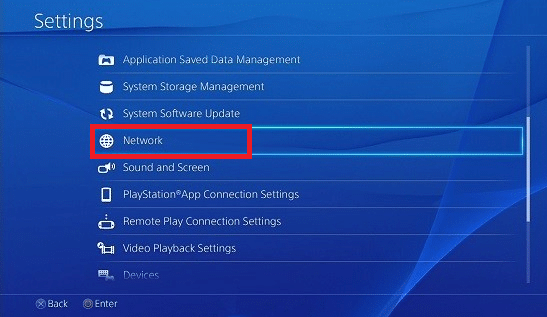
e. Zem tā jūs atradīsit divas iespējas, kā izveidot savienojumu ar internetu. Izvēlieties Izmantojiet LAN kabeli.

f. Pēc tam parādīsies jauns ekrāns. Izvēlieties Pielāgots un ievadiet tīkla informāciju no sava ISP.
g. Noklikšķiniet uz Nākamais.
h. Zem starpniekservera atlasiet Nelietojiet.
i. Pagaidiet, līdz tiek atjauninātas izmaiņas.
Kad redzat, ka ekrānā ir atjaunināti interneta iestatījumi, vēlreiz mēģiniet izmantot PS4 un pārbaudiet, vai tas tagad darbojas labi.
4. Iestatiet modema maršrutētāja portu pāradresāciju, lai nodrošinātu labāku interneta savienojumu. Portu pārsūtīšanu var iestatīt, veicot šādas darbības:
a. Vispirms pārbaudiet IP adrese,lietotājvārds, un parole jūsu bezvadu maršrutētājam.
b. Atveriet jebkuru pārlūkprogrammu un ierakstiet tajā bezvadu maršrutētāja IP adresi un nospiediet ievadīšanas pogu.
c. Parādīsies zemāk redzamais ekrāns. Ievadiet lietotājvārdu un paroli un noklikšķiniet uz Pieslēgties
d. Pāradresācijas porta sadaļā meklējiet porta pārsūtīšanas iestatījumus.
e. Kad esat ievadījis portu pāradresācijas iestatījumus, ievadiet sava PS4 IP adresi, kuru varat iegūt, pārejot uz tālāk norādīto ceļu savā PS4:
Iestatījumi -> Tīkls -> Skatīt savienojuma statusu

f. Pievienot UDP un TCP pielāgoti pāradresācijas porti šādiem numuriem: 80, 443, 1935, 3478, 3479, 3480.
g. Izmantot NAT 2. tips tā vietā 1.
h. Pielietojiet izmaiņas.
Tagad mēģiniet izmantot PS4 un pārbaudiet, vai tā veiktspēja tagad ir uzlabojusies un vai jūsu iesaldēšanas un kavēšanās problēma ir novērsta.
6. Inicializējiet PS4
Lai inicializētu PS4, veiciet šīs darbības.
1. Dodieties uz Iestatījumi no PS4 galvenā ekrāna.
2. Zem iestatījumiem noklikšķiniet uz Inicializācija.

3. Zem inicializācijas noklikšķiniet uz Inicializējiet PS4.

4. Jūs redzēsit divas iespējas: Ātri un Pilns. Izvēlieties Pilns.
5. Izpildiet ekrānā redzamos norādījumus, lai pabeigtu procesu.
6. Pēc inicializācijas procesa atjaunojiet visus dublējuma datus un atkārtoti instalējiet visas spēles un lietojumprogrammas.
Pēc iepriekš minēto darbību veikšanas vēlreiz izmantojiet PS4 un pārbaudiet, vai iesaldēšanas un kavēšanās problēmas ir novērstas.
7. Zvaniet uz PS4 klientu atbalsta dienestu
Pēc visu iepriekš minēto metožu izmēģināšanas, ja PS4 iesaldēšanas un kavēšanās problēma joprojām pastāv, pastāv iespēja, ka problēma ir saistīta ar aparatūru, un, iespējams, tā būs jāmaina vai jālabo. Lai to izdarītu, jums jāsazinās ar PS4 klientu atbalsta dienestu. Viņi palīdzēs jums nomainīt vai salabot bojāto PS4, lai jūsu problēma tiktu novērsta.
Piezīme: Šeit ir daži papildu pasākumi, kurus varat izpētīt, lai nodrošinātu, ka jūsu PS4 nesasaldē vai aizkavējas.
1. Ja saskaraties ar spēles diska iesaldēšanas problēmu, sazinieties ar mazumtirgotāju, no kura to iegādājāties.
2. Nodrošiniet sistēmai pietiekamu ventilāciju.
3. Bieži vien darbojas tikai sistēmas pārstartēšana.
Ieteicams:Fix Wireless Xbox One kontrollerim ir nepieciešams PIN operētājsistēmai Windows 10
Cerams, ka, izmantojot kādu no iepriekš minētajām metodēm, jūsu PS4 iesaldēšanas un kavēšanās problēmas tiks novērstas.